인터넷 속도를 파악했다면 최대 속도를 얻기 위해
네트워크 조정을 시작할 차례입니다.
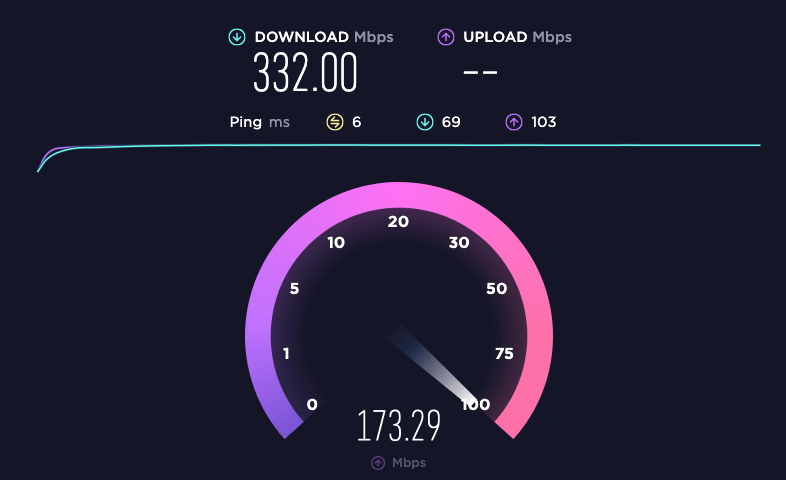
1. 무선 라우터 또는 안테나의 위치를 조정합니다.
거실에서는 연결이 잘 되는데 불과 몇 피트 떨어진 외부 데크에서는 연결이 안 되는 이유가 궁금한 적이 있으신가요? 벽이나 바닥과 같은 단단한 물체에 의해 Wi-Fi 신호가 방해받거나 차단될 수 있기 때문입니다.
일부 모범 사례 전문가들의 조언에 따르면 라우터는 인터넷 사용이 많은 곳의 중앙에, 가급적 높은 위치에 두는 것이 좋습니다. 즉, 라우터를 옷장이나 찬장 밑에 두려는 충동을 피하세요. 현재 이더넷 케이블로 인해 배치 옵션이 거의 없는 경우, 라우터를 더 쉽게 완벽한 위치에 배치할 수 있도록 몇 가지 간단한 배선 변경을 고려하세요.
또한 라우터와 모뎀이 전자레인지와 같은 공간에 있지 않은지 확인해야 합니다. 이러한 편리한 주방 가전제품은 대부분의 Wi-Fi 신호와 동일한 주파수인 2.4GHz를 사용하기 때문에 전자레인지는 Wi-Fi 간섭을 유발하는 경향이 있습니다. 무선 전화기, 베이비 모니터, 블루투스 스피커와 같은 무선 장치도 마찬가지이므로 이에 따라 계획을 세우세요.
또한 장치에 외부 안테나가 있는 경우 이를 조정하면 성능이 향상될 수 있습니다.
그 어느 때보다 빠른 파일 전송
대용량 민감한 파일을 빠르고 안정적이며 안전하게 클라우드에 전송하려면 MASV를 사용하세요.
2. 2. 주파수 대역 또는 채널 조정
현재 대부분의 라우터는 듀얼 밴드 기술을 사용하므로 2.4GHz 또는 5GHz에서 무선 신호를 방출할 수 있습니다(후자는 일반적으로 더 나은 성능을 제공하지만 범위는 더 좁습니다).
사용 중인 밴드에 간섭이 있을 수 있고, 대부분의 경우 사물 인터넷(IoT) 디바이스는 2.4GHz를 사용하기 때문에 때때로 해당 주파수가 다소 혼잡할 수 있으므로 문제가 있는 경우 다른 대역을 사용해 볼 수 있습니다. 다음은 다음과 같습니다. 지침 에서 Windows 10 사용자가 Wi-Fi 주파수 대역을 변경하는 방법에 대해 알아보세요.
다른 통신 채널과 마찬가지로 때때로 Wi-Fi 채널도 혼잡할 수 있습니다. 이 경우 다음과 같은 방법을 사용할 수 있습니다. Wi-Fi 채널 변경 (2.4GHz 대역은 11개 채널, 5GHz 대역은 45개 채널). 2.4GHz 주파수를 사용하는 경우 채널이 겹치지 않아 다른 디바이스로부터 간섭을 받을 가능성이 가장 적은 채널 1, 6 또는 11을 사용하는 것이 좋습니다. 5GHz 대역에는 24개의 겹치지 않는 채널이 있습니다.
Mac 사용자는 다음을 사용할 수 있습니다. 무선 진단 (Option 키를 누른 상태에서 오른쪽 상단의 Wi-Fi 아이콘을 클릭)하여 두 대역에서 가장 적합한 채널을 찾을 수 있습니다. Windows 사용자는 NetSpot과 같은 앱을 사용하거나 Windows PowerShell에서 명령을 실행하여 옵션을 확인할 수 있습니다. 그런 다음 라우터의 온라인 인터페이스에 로그인하여 변경해야 합니다.
3. 무선 라우터 및 모뎀 업그레이드하기
누구와도 파일 공유
인터넷 연결만 있으면 됩니다.
4. 무선 네트워크 확장
아무리 강력한 모뎀과 라우터를 최적의 위치에 배치하더라도 공간이 충분히 넓으면 여전히 문제가 발생할 수 있습니다. 이 문제를 해결할 수 있는 몇 가지 옵션이 있습니다:
- Wi-Fi 익스텐더 또는 부스터는 말 그대로 작동합니다: 플러그를 꽂고 연결하기만 하면 Wi-Fi 네트워크의 범위가 확장됩니다. 이러한 익스텐더의 Wi-Fi 신호는 원래 신호보다 약하다는 점에 유의하세요.
- Wi-Fi 메시 네트워크 시스템 단일 라우터를 여러 대의 디바이스로 교체하여 할당된 영역에서 WiFi 커버리지를 늘릴 수 있습니다.
- 전력선 어댑터 두 개의 장치가 함께 제공됩니다: 하나는 라우터에 꽂는 장치이고 다른 하나는 더 나은 연결을 원하는 방의 벽면 콘센트에 꽂는 장치입니다. 이 장치는 벽 내부의 전기 배선을 사용하여 해당 방에 향상된 신호를 제공합니다.
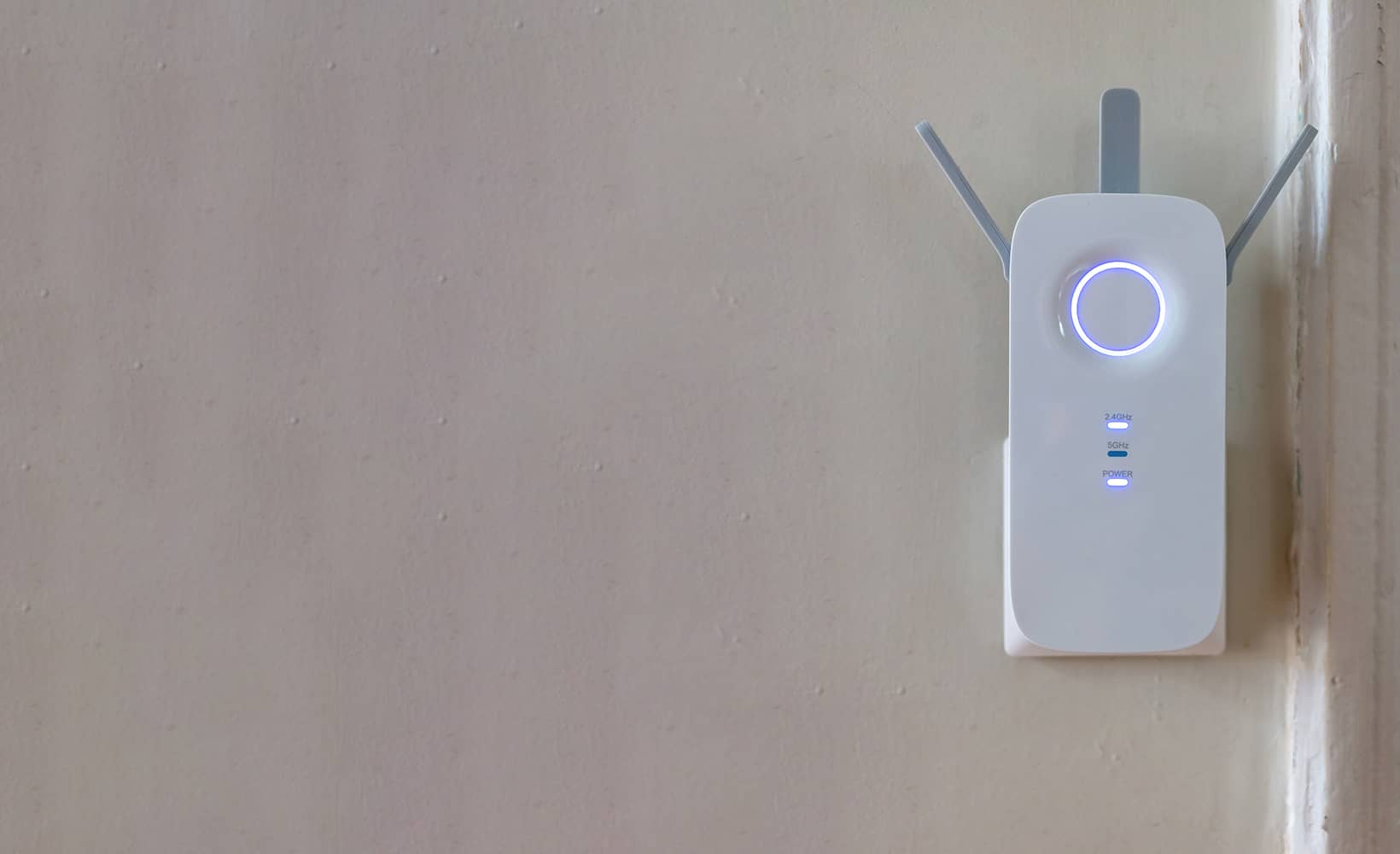
5. Wi-Fi를 이더넷 케이블로 교체하여 가정 내 인터넷 속도를 개선하세요.
MASV는 항상 유선 인터넷 연결로 전환하는 것이 좋습니다. 대용량 파일 전송 문제가 발생할 때마다 전반적인 네트워크 성능에도 동일한 원칙이 적용됩니다.
결국, 필요하지 않은 경우 Wi-Fi를 사용할 필요가 없습니다. 이더넷 케이블을 사용하는 유선 연결이 거의 항상 더 나은 성능을 제공하는데, 세탁기 같은 다른 연결된 장치와 공유하지 않고 나만의 연결을 사용할 수 있고 신호가 벽이나 기타 단단한 물체를 통과할 필요가 없기 때문입니다.
대부분의 라우터에는 여러 개의 이더넷 포트가 있으므로 적절한 길이의 케이블만 있으면 바로 사용할 수 있습니다. 잠재적인 지연 시간 문제로 인해 대부분의 전문가 가능하면 케이블을 328피트 이하로 유지하는 것이 좋습니다.

6. 불필요한 네트워크 연결 제거
백그라운드에서 실행되는 불필요한 애플리케이션으로 인해 컴퓨터 속도가 느려지는 불편함을 경험해 본 적이 있을 것이며, 홈 네트워크에 동일한 채널에서 수십 개의 항목(예: 스마트 TV, 게임 콘솔 및 기타 스마트 홈 장치)이 실행되는 경우에도 같은 문제가 발생할 수 있습니다.
네트워크 속도가 느려지는 경우, 네트워크에서 중요하지 않은 디바이스를 제거하는 것이 좋습니다. 시간이 많이 걸리겠지만요, 유선 는 Wi-Fi 비밀번호를 변경하고 라우터를 재부팅할 것을 제안하지만, 수동으로 비밀번호를 모두 변경하여 다시 연결해야 하긴 하지만, 이렇게 하면 금방 해결됩니다.
직접 라우터를 구입하면 얻을 수 있는 또 다른 장점은 고급 장비의 경우 일반적으로 특정 기기나 서비스의 우선순위를 지정할 수 있어 고양이 동영상을 시청하는 사람 때문에 중요한 활동이 방해받지 않는다는 점입니다.
7. 모뎀 및 라우터 재시작
라우터와 모뎀의 플러그를 30초 이상 뽑아두는 것이 실제로 성능 향상에 도움이 되는지에 대해서는 논란이 있습니다.
동안 HighSpeedInternet.com 에서는 이 방법을 강력히 권장하는 반면, 다른 출처에서는 죽은 인터넷을 복구할 수는 있지만 장비를 다시 시작해도 성능에는 큰 차이가 없다고 말합니다. 이러한 출처조차도 양보 재시작 프로세스를 통해 라우터가 더 나은 채널을 선택하도록 유도하여 성능이 향상될 수 있습니다.
어느 쪽이든, 인터넷 연결이 끊기는 것은 성능 저하와 매우 밀접한 관련이 있기 때문에 이 단계를 권장합니다. 나쁠 것도 없고 분명 많은 도움이 될 것입니다.
그 어느 때보다 빠른 파일 전송
대용량 민감한 파일을 빠르고 안정적이며 안전하게 클라우드에 전송하려면 MASV를 사용하세요.
8. 더 빠른 인터넷으로 업그레이드
이러한 해결 방법을 모두 시도했는데도 속도 테스트 결과가 만족스럽지 않다면 인터넷 제공업체에 전화하여 기술 지원을 요청하거나, 그렇지 않은 경우 더 빠른 인터넷으로 업그레이드해야 할 때일 수 있습니다.
앞서 언급했듯이, 일부 인터넷 요금제는 이제 최대 최대 10Gbps의 속도 – 네트워크 구성 요소만 있다면 가능합니다. 비슷한 요금제가 항상 온라인에 등장합니다.
1Gbps 인터넷이 한때는 이례적이었지만 이제는 거의 표준이 된 것처럼, 언젠가는 10Gbps 연결이 견적 없이 표준이 될 것이라고 확신합니다.
더보기: 왜 대부분 클라우드 파일 전송 서비스가 너무 느린가요?
보너스: 더 빠른 속도를 위해 MASV 멀티커넥트를 배포하세요.
인터넷 속도에 상관없이 MASV의 멀티커넥트 기능은 MASV 데스크톱 앱을 통해 여러 인터넷 연결(예: 5G와 Wi-Fi 또는 이더넷과 LTE)을 결합하여 파일 전송 속도를 높여줍니다. 초고속 연결을 사용하는 사용자를 위해 앱은 다음을 처리하도록 최적화되어 있습니다. 10Gbps 연결.
또한 300개 이상의 서버로 구성된 글로벌 가속 네트워크를 통해 가장 빠른 속도와 발신자와 수신자 간의 최소한의 간격을 보장합니다.
멀티커넥트는 이동 중이거나 연결 상태가 좋지 않은 사용자에게는 파일 전송 성공과 실패의 차이를 의미할 수 있습니다. 또한 5Gbps 또는 10Gbps의 빠른 연결을 사용하는 사용자에게는 훨씬 빠른 전송 속도를 의미합니다.
또 다른 보너스: 대역폭 사용량을 제한하는 MASV 속도 제한
고해상도 동영상 스트리밍, 영화 다운로드, 화상 통화, 대용량 파일 전송 등 대역폭을 많이 사용하는 활동을 하는 가족 구성원이 여러 명인 경우, 인터넷이 가끔씩 네트워크 정체를 겪을 수 있습니다.
MASV는 속도 제한 도구로 이 문제를 완화할 수 있습니다. 이 도구를 사용하면 파일 전송의 업로드 및 다운로드 속도와 이러한 제한이 적용되는 요일 및 시간을 제어할 수 있습니다. MASV 멀티커넥트가 활성화된 경우, MASV 사용자는 속도 제한을 사용하여 각 인터페이스에 대해 별도의 속도를 설정할 수 있습니다.
대역폭을 많이 사용하는 다른 활동 중에 MASV의 빠른 파일 전송 속도를 제한하면 가족 구성원 모두의 인터넷 성능을 극대화하는 데 도움이 됩니다. 그런 다음 밤이나 집이 비어 있을 때와 같이 대역폭이 여유로운 시간대에는 업로드 및 다운로드 제한을 해제할 수 있습니다.
대용량 파일 전송을 보다 적절한 시간에 예약하면 가정에서 사람들의 활동을 방해하지 않을 수 있습니다. 또한 가정용 인터넷 서비스는 요금제와 네트워크 제공업체에 따라 가격이 비쌀 수 있으므로 속도를 제한하면 비용 절감에도 도움이 될 수 있습니다.